Page 1
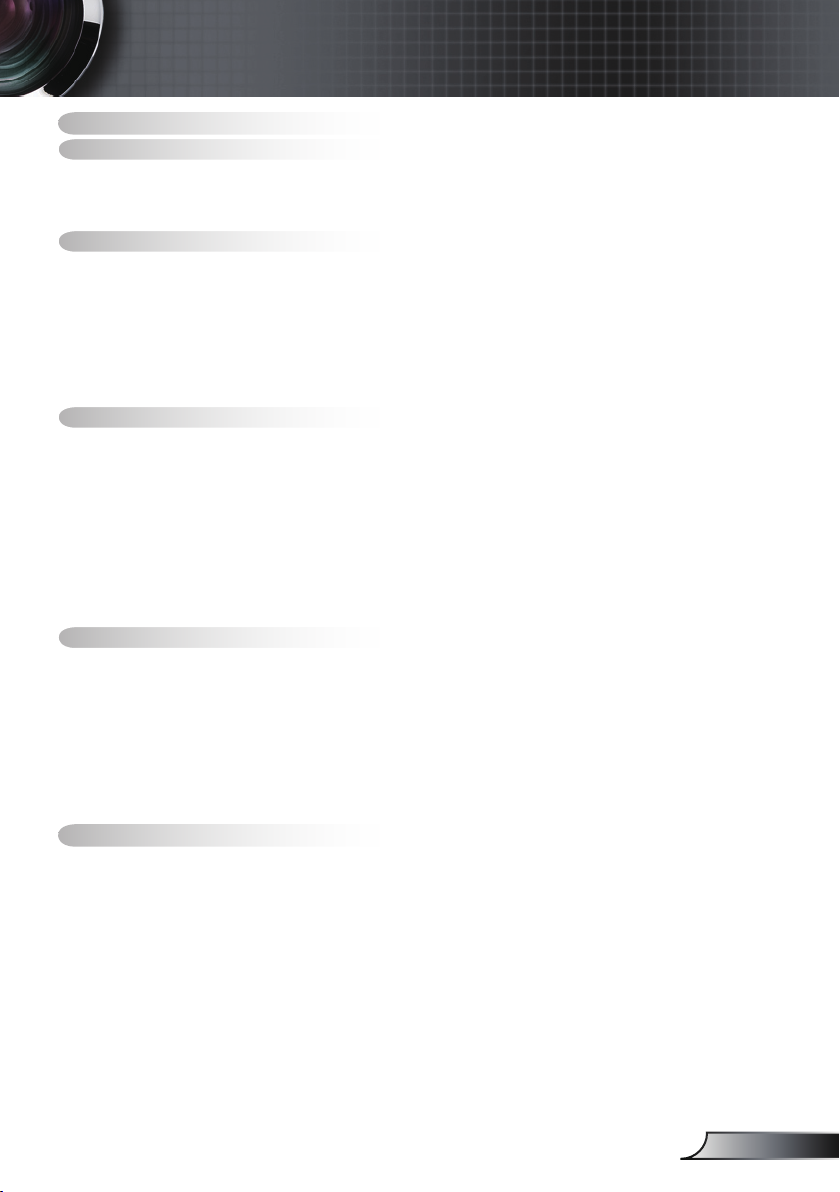
Inhoudsopgave
Inhoudsopgave .......................................................................................1
Gebruiksmededeling ..............................................................................2
Veiligheidsinformatie......................................................................................2
Voorzorgsmaatregelen ..................................................................................3
Waarschuwingen m.b.t. oogbescherming
Inleiding .................................................................................................. 6
Producteigenschappen ..................................................................................6
Overzicht verpakking
.....................................................................................7
Productoverzicht ............................................................................................8
Hoofdeenheid ......................................................................................................... 8
Bedieningspaneel ..................................................................................................9
Aansluitingspoorten .............................................................................................10
Afstandsbediening ............................................................................................... 11
Installatie ..............................................................................................12
De projector aansluiten................................................................................12
De projector in-/uitschakelen
De projector inschakelen .....................................................................................13
De projector uitschakelen
Waarschuwingsindicator ...................................................................................... 14
.......................................................................13
....................................................................................14
Het geprojecteerde beeld aanpassen..........................................................15
De projectorhoogte regelen .................................................................................15
Zoom / focus van de projector aanpassen
De grootte van het projectiebeeld aanpassen
Bedieningselementen gebruiker ........................................................... 17
Bedieningspaneel en afstandsbediening .....................................................17
OSD-menu’s ................................................................................................20
Het apparaat gebruiken ......................................................................................20
Menustructuur..............................................................................................21
Helderheid ............................................................................................................ 22
Display ................................................................................................................. 26
Setup
................................................................................................................... 30
Opties ................................................................................................................... 35
Bijlagen.................................................................................................38
Problemen oplossen ....................................................................................38
Beeldproblemen ...................................................................................................38
Problemen met onderbrekingen
Indicator projectorstatus
Problemen met de afstandsbediening
De lamp vervangen .....................................................................................44
Compatibiliteitsmodi ....................................................................................46
Wereldwijde kantoren Optoma
Voorschriften & veiligheidsrichtlijnen
........................................................................... 41
....................................................................................... 41
....................................................................47
.....................................................5
........................................................... 16
.....................................................16
.................................................................43
...........................................................49
1
Nederlands
Page 2
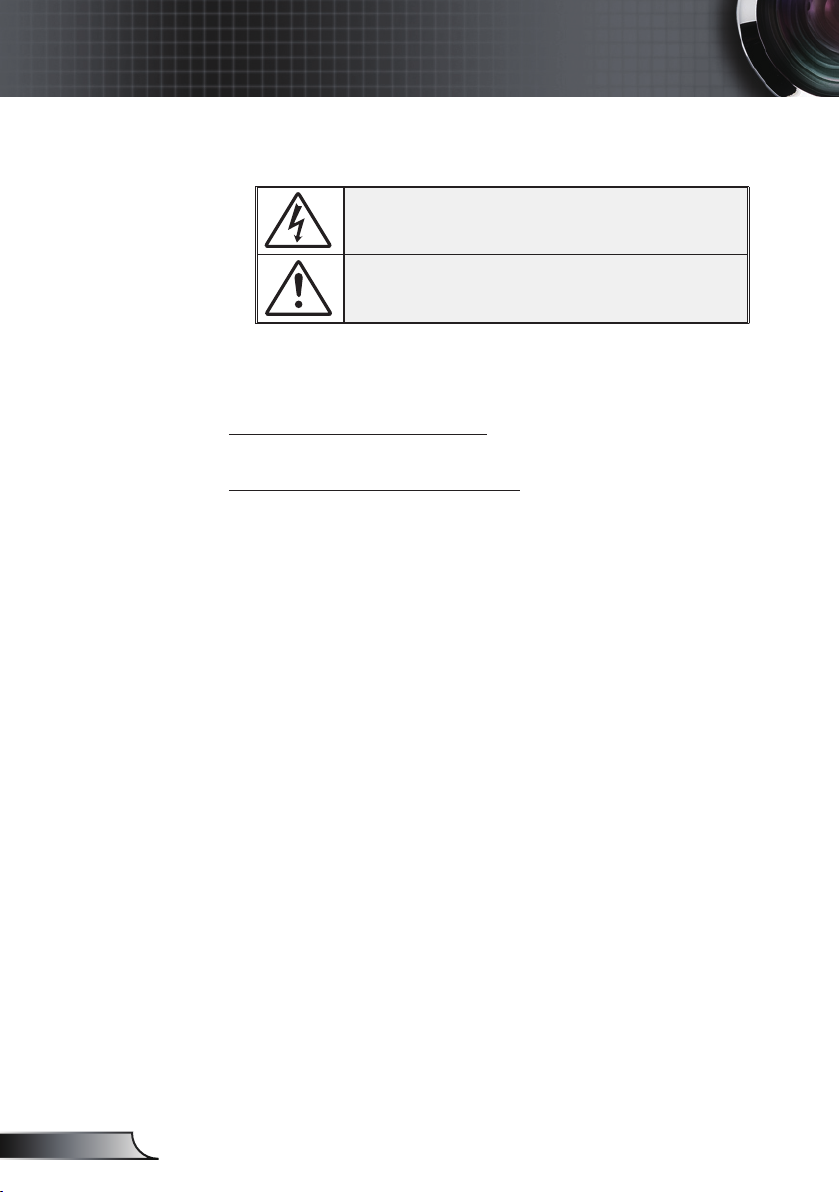
2
Nederlands
Gebruiksmededeling
Veiligheidsinformatie
De bliksemits met het pijlsymbool in de gelijkzijdige rechthoek is
bedoeld om de gebruiker te waarschuwen voor de aanwezigheid van
niet geïsoleerde “gevaarlijke spanning” in het product die krachtig
genoeg kan zijn om elektrische schokken te veroorzaken.
Het uitroepteken binnen een gelijkzijdige driehoek is bedoeld om de
gebruiker te waarschuwen voor de aanwezigheid van belangrijke
gebruiks- en onderhouds (reparatie)-richtlijnen in de documentatie die
bij het toestel is geleverd.
WAARSCHUWING: STEL DE PROJECTOR NIET BLOOT AAN REGEN
OF VOCHT OM HET RISICO OP BRAND OF ELEKTRISCHE SCHOKKEN
TE VOORKOMEN. ER IS GEVAARLIJKE HOGE SPANNING AANWEZIG
BINNENIN DE BEHUIZING. OPEN DE BEHUIZING NIET. LAAT ONDERHOUD
EN REPARATIES UITSLUITEND OVER AAN BEVOEGD PERSONEE
Emissiebeperkingen Klasse B
Dit digitaal apparaat van Klasse B voldoet aan alle vereisten van de Canadese
voorschriften voor storingsveroorzakende apparatuur.
Belangrijke veiligheidsrichtlijnen
1. Lees deze instructies voordat u deze projector gebruikt.
2. Bewaar deze instructies zodat u ze later opnieuw kunt raadplegen.
3. Volg alle instructies.
4.
Installeer het toestel in overeenstemming met de instructies van de fabrikant:
A. Blokkeer de ventilatieopeningen niet. Om een betrouwbare
werking van de projector te garanderen en het apparaat te beschermen
tegen oververhitting, moet u de projector in een positie en op een
locatie plaatsen die de nodige ventilatie niet hindert. Plaats de projector
bijvoorbeeld niet op een bed, een sofa, een tapijt of een gelijkaardig
oppervlak dat de ventilatieopeningen kan blokkeren. Plaats het dus niet
in een ingesloten ruimte, zoals een boekenkast of een kast die voorkomt
dat er lucht door de ventilatieopeningen kan stromen
B. Gebruik deze projector niet in de buurt van water of vocht.
Stel de projector niet bloot aan regen of vocht om het risico op brand of
elektrische schokken te vermijden.
C. Installeer het toestel niet in de buurt van warmtebronnen,
zoals radiators, verwarmingstoestellen, fornuizen of andere apparaten
(inclusief versterkers) die warmte produceren.
5. Reinig het toestel uitsluitend met een droge doek.
6.
Gebruik alleen hulpstukken/accessoires die door de fabrikant zijn opgegeven.
7. Laat onderhoud en reparaties over aan een gekwaliceerde monteur.
Reparatie is vereist is wanneer de projector op enige wijze werd
beschadigd, zoals in de volgende gevallen, zoals:
De voedingskabel of stekker is beschadigd.
Er is vloeistof gemorst of er zijn objecten in het apparaat gevallen.
als de projector werd blootgesteld aan regen of vocht, werkt niet
normaal of is gevallen.
Probeer deze projector niet zelf te repareren. Het openen of verwijderen
van deksel kan u blootstellen aan gevaarlijke spanning of andere gevaren.
Neem contact op met Optoma om te worden doorverwezen naar een
erkende onderhoudsservice in uw buurt.
8. Zorg dat er geen objecten of vloeistoffen in de projector binnendringen.
Ze kunnen gevaarlijke spanningspunten raken of een kortsluiting
veroorzaken op onderdelen zodat brand of elektrische schokken kunnen
worden veroorzaakt.
9. Controleer de behuizing van de projector op markering met betrekking
tot de veiligheid.
10. De projector mag alleen worden aangepast of gerepareerd door bevoegd
onderhoudspersoneel.
Page 3
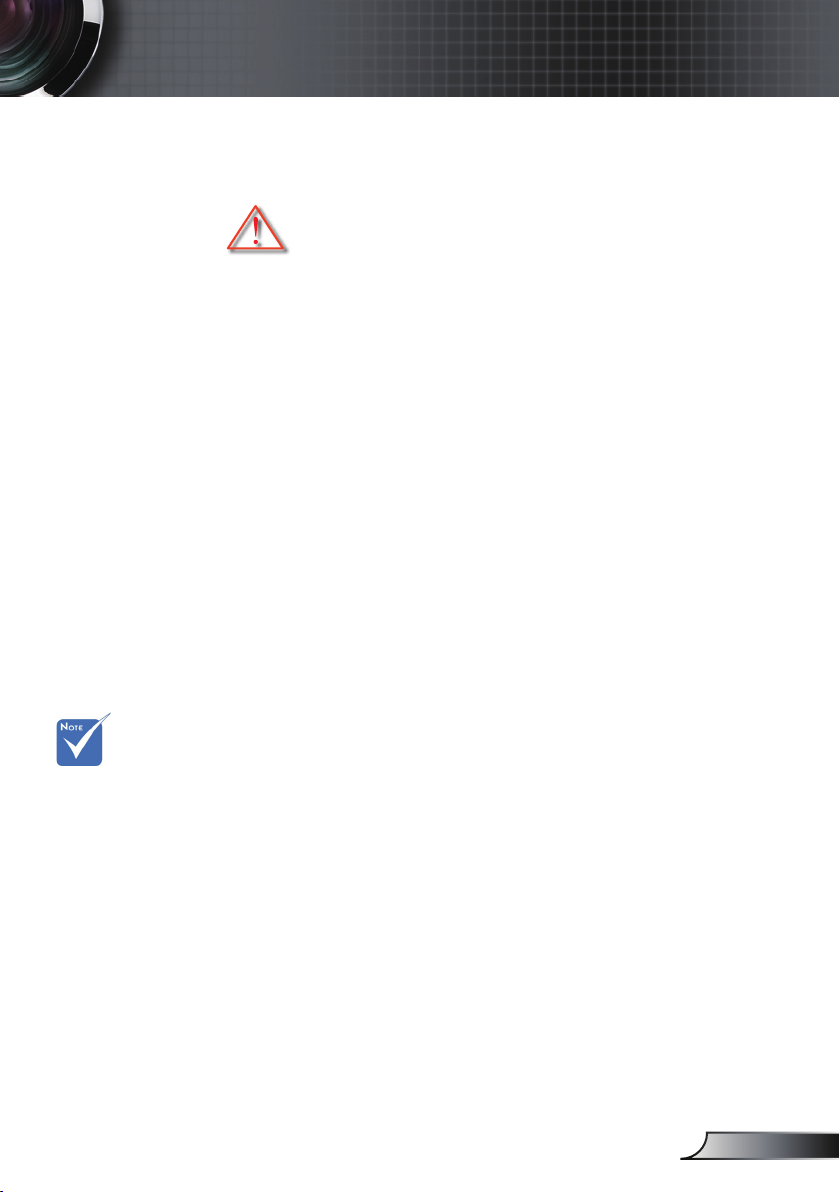
Wanneer de lamp
het einde van
zijn levensduur
bereikt, kan de
projector niet
opnieuw worden
ingeschakeld
zolang de
lampmodule niet
is vervangen.
Om de lamp te
vervangen, volgt
u de procedures
die zijn
beschreven in de
sectie “De lamp
vervangen”op
pagina’s 44-45.
Gebruiksmededeling
Voorzorgsmaatregelen
Volg alle waarschuwingen,
voorzorgsmaatregelen en
onderhoudsvoorschriften die in deze
gebruikerhandleiding zijn aanbevolen.
▀■ Waarschuwing- Kijk niet in de lens van de projector wanneer
de lamp is ingeschakeld. Het heldere licht kan
uw ogen beschadigen.
▀■ Waarschuwing- Stel de projector niet bloot aan regen of vocht
om het risico op brand of elektrische schokken
te vermijden.
▀■ Waarschuwing- Open of demonteer de projector niet, anders
loopt u het risico op elektrische schokken.
▀■ Waarschuwing- Laat het apparaat afkoelen voordat u de lamp
▀■ Waarschuwing- Deze projector zal zelf de levensduur van de
▀■ Waarschuwing- Gebruik de functie “Reset Lamp” in het OSD-
▀■ Waarschuwing- Wanneer u de projector uitschakelt, moet
▀■ Waarschuwing- Gebruik de lenskap niet terwijl de projector
▀■ Waarschuwing- Wanneer de lamp het einde van zijn levensduur
▀■ Waarschuwing- Kijk niet direct in de laserstraal op de
vervangt en volg alle instructies voor het
vervangen. Zie pagina’s 44-45.
lamp detecteren. Zorg dat u de lamp vervangt
wanneer de waarschuwingsberichten worden
weergegeven.
menu “Options | Lamp Settings” opnieuw in
nadat u de lampmodule hebt vervangen (zie
pagina 37).
u controleren of de koelcyclus is voltooid
voordat u de voeding loskoppelt. Laat de
projector gedurende 90 seconden afkoelen.
wordt gebruikt.
nadert, verschijnt het bericht “Lamp
waarschuwing: Levensduur van de lamp
overschreden.” op het scherm. Neem zo snel
mogelijk contact op met uw lokale verdeler of
onderhoudscentrum om de lamp te vervangen.
afstandsbediening en richt de laserstraal
niet naar de ogen van andere personen
om het risico op letsels te vermijden. De
afstandsbediening is voorzien van een laser
van Klasse II die straling uitzendt.
3
Nederlands
Page 4
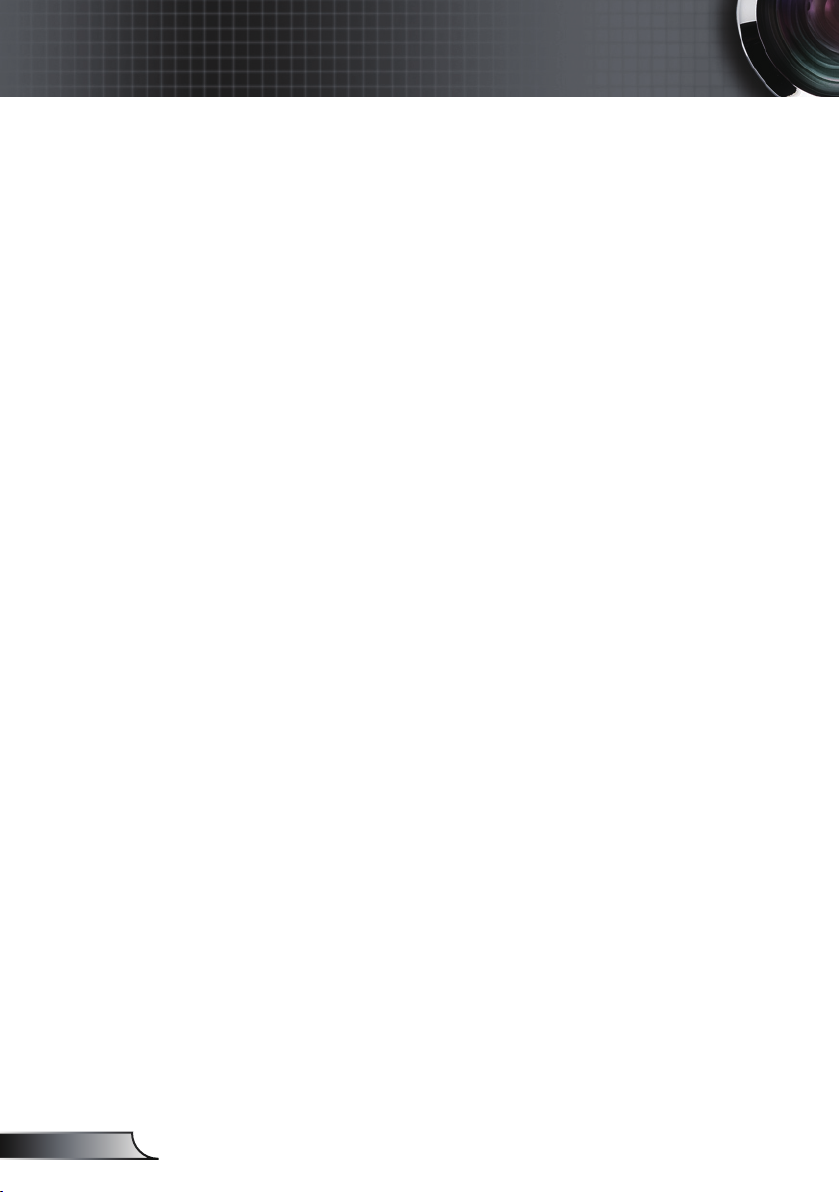
4
Nederlands
Gebruiksmededeling
Dit moet u doen:
Schakel het product uit voordat u het reinigt.
Gebruik een zachte doek, bevochtigd met zacht
schoonmaakmiddel om de behuizing van het scherm schoon
te maken.
Trek de stekker van de voedingskabel uit het stopcontact als u
het product gedurende langere tijd niet gebruikt.
Dat mag u niet doen:
Blokkeer nooit de ventilatiesleuven en andere openingen van
het apparaat.
Gebruik geen schurende reinigingsmiddelen, was of
oplosmiddelen om het apparaat te reinigen.
Gebruik het volgende onder geen elke omstandigheid:
- In een extreem warme, koude of vochtige omgeving.
- In gebieden die onderhevig zijn aan overmatig stof en vuil.
- In de buurt van een apparaat dat een krachtig magnetisch
- In direct zonlicht.
Controleer of de omgevingstemperatuur binnen het
bereik 5 - 35°C ligt
De relatieve vochtigheid is 5-35°C, 80% (max.), niet
condenserend
veld genereert.
Page 5
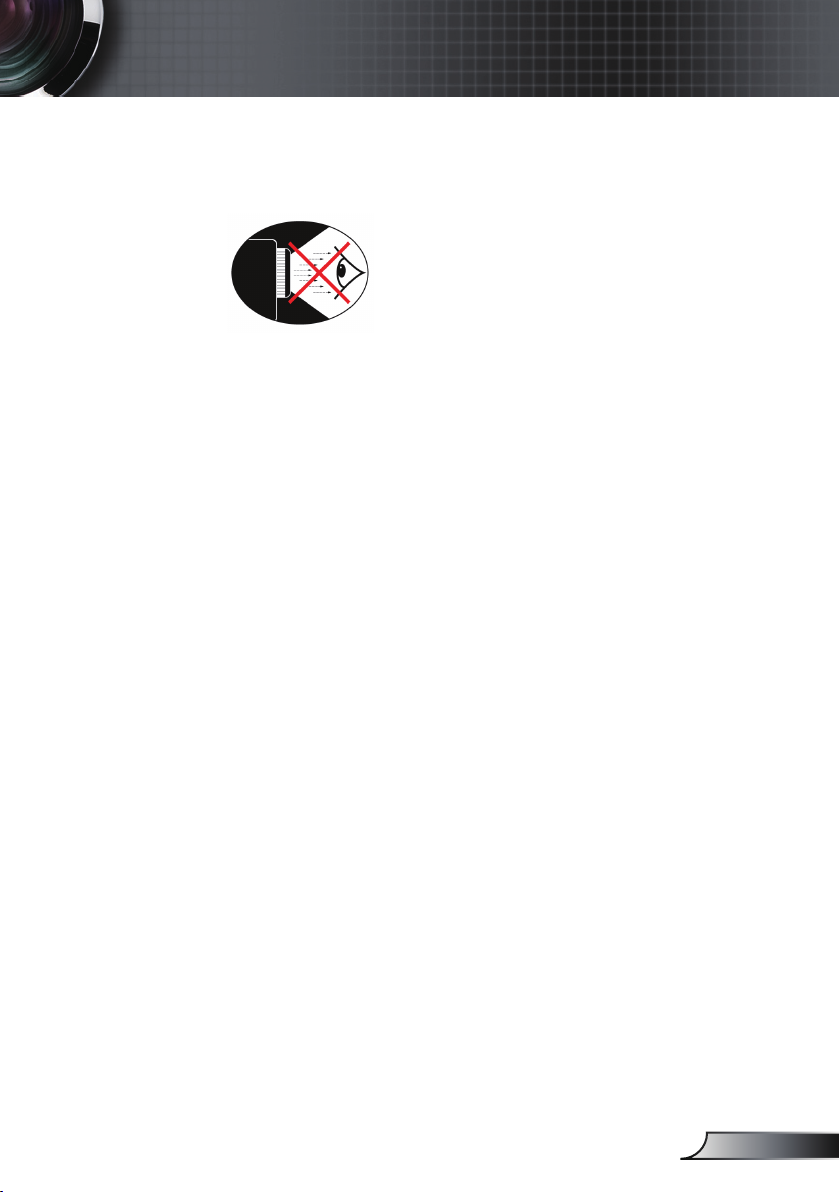
Gebruiksmededeling
Waarschuwingen m.b.t. oogbescherming
▀■ Kijk nooit direct in de lichtstraal van de projector.
▀■ Probeer zo weinig mogelijk naar de straal gericht te staan.
Sta zo veel mogelijk met uw rug naar de straal gericht.
▀■ Wij raden u aan een aanwijsstok of een laseraanwijzer te
gebruiken om te vermijden dat u in de straal moet staan.
▀■ Controleer of de projectors buiten de gezichtlijn tussen het
scherm en het publiek staan. Hierdoor zal de presentator niet
in de lamp van de projector moeten kijken wanneer hij/zij
naar het publiek kijkt. De beste manier om dit te bereiken, is
de projector aan het plafond te monteren in de plaats van op
de vloer of op een tafel.
▀■ Wanneer u de projector in een klaslokaal gebruikt, moet u de
studenten de gepaste richtlijnen geven wanneer u ze vraagt
iets op het scherm aan te wijzen.
▀■ Om het benodigde lampvermogen te minimaliseren, kunt
u blinden gebruiken die de lichtniveaus van de omgeving
kunnen verminderen.
5
Nederlands
Page 6
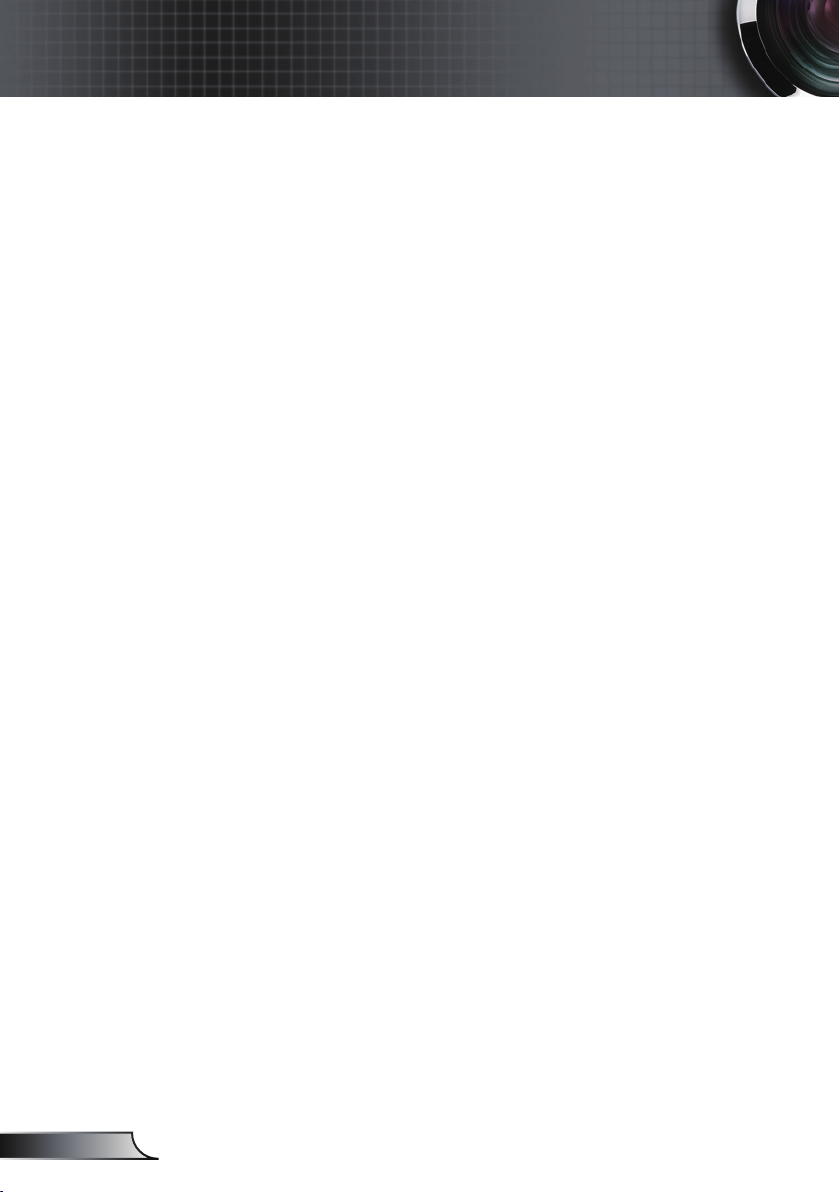
6
Nederlands
Inleiding
Producteigenschappen
Dit product is een XGA 0,55” DLP® projector met één chip.
De uitstekende functies omvatten:
Ware XGA, 1024 x 768 adresseerbare pixels
Texas Instruments DLP®-technologie met één chip
Compatibel met NTSC/NTSC4.43/PAL/PAL-M/
PAL-N/SECAM en HDTV (480i/p, 576i/p, 720p, 1080i)
Automatische brondetectie met door gebruiker
instelbare instellingen
Volledig functionele IR-afstandsbediening met
muisfunctie
Gebruiksvriendelijk meertalig menu op het scherm
Geavanceerde digitale trapeziumcorrectie en herschalen
van weergave op volledig scherm
Gebruiksvriendelijk bedieningspaneel
Macintosh- en PC-compatibel
Page 7
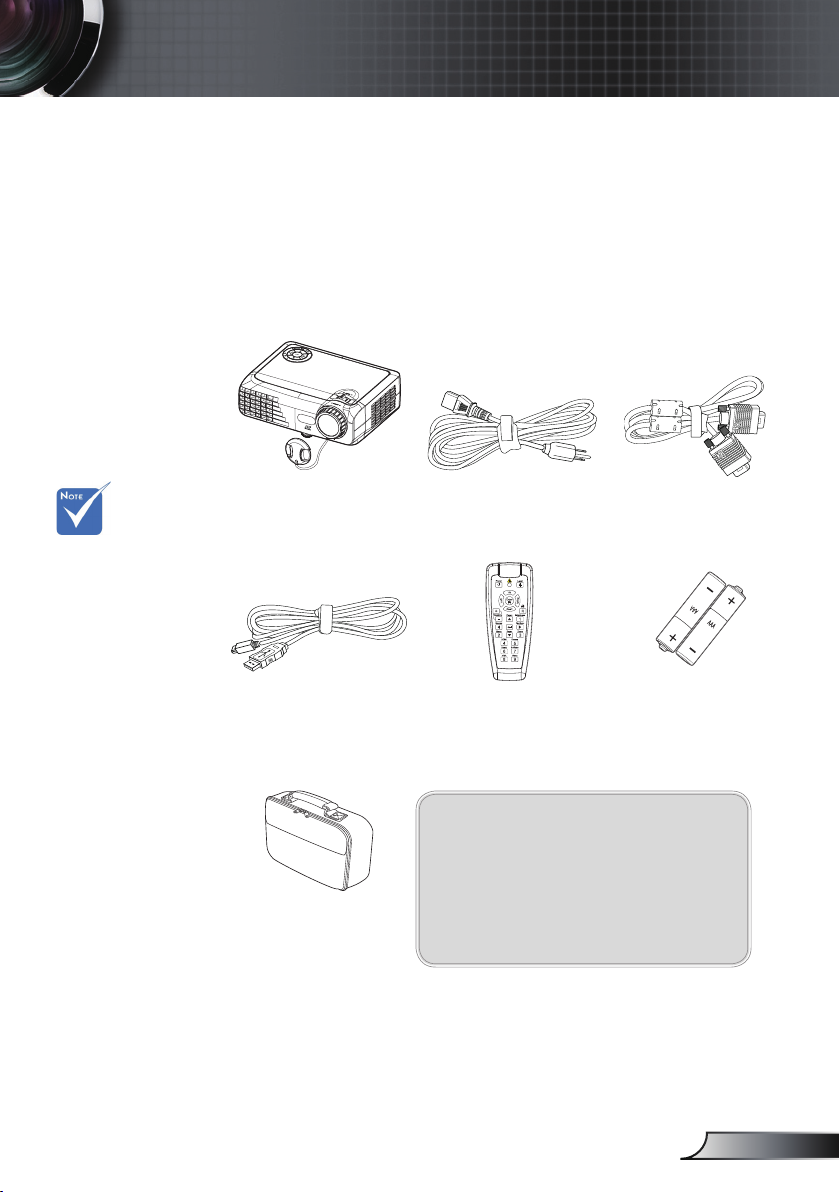
Inleiding
Overzicht verpakking
Deze projector wordt geleverd met alle
onderstaande items. Controleer alle items zodat
u zeker bent dat uw apparaat compleet is. Neem
onmiddellijk contact op met uw leverancier als een
item ontbreekt.
Door de
verschillen in
toepassingen
voor elk land,
kunnen sommige
regio’s andere
accessoires
hebben.
Projector met lenskap
USB-kabel
Zachte draagtas
Voedingskabel
IR-afstandsbediening
Documentation :
Gebruikershandleiding
Snelstartkaart
Garantiekaart
WEEE-kaart
VGA-kabel
2x AAA batterijen
7
Nederlands
Page 8
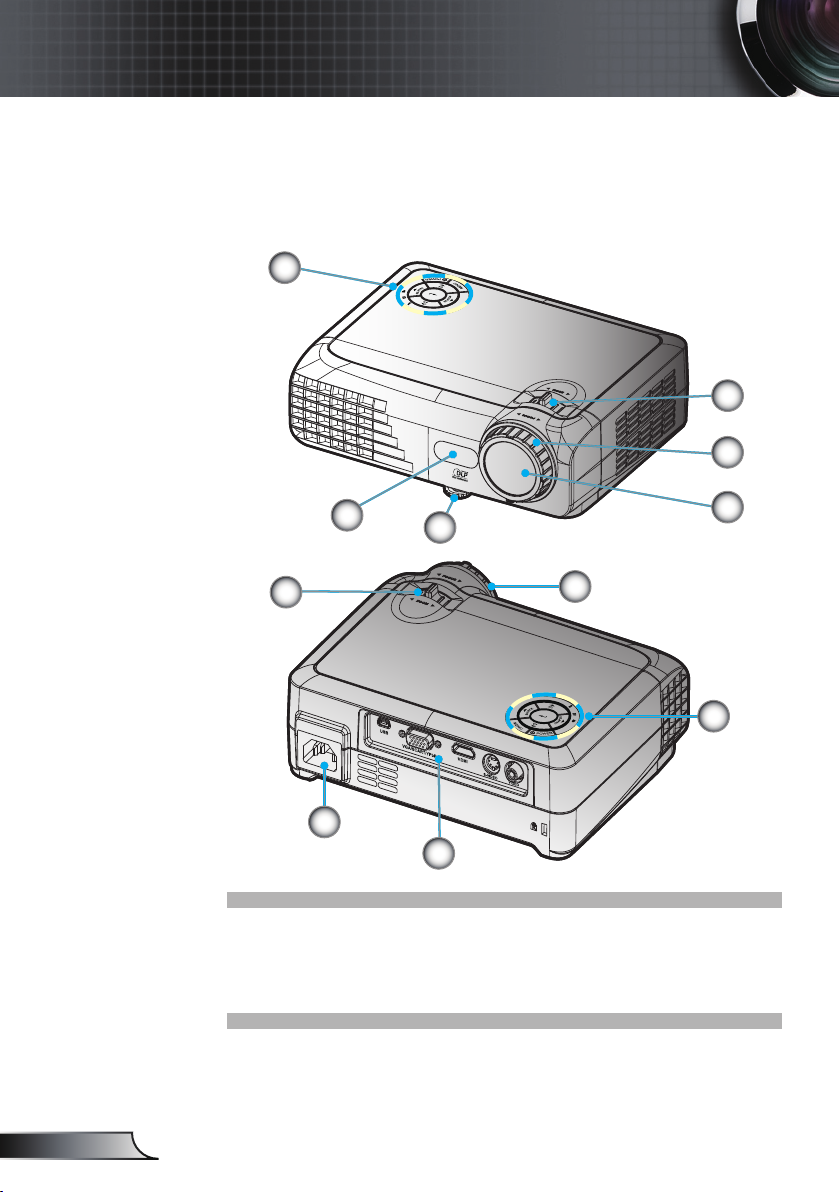
8
Nederlands
Inleiding
Productoverzicht
Hoofdeenheid
1
2
3
5
2
8
1. Bedieningspaneel
2. Zoom
3. Scherpstelling
4. Zoomlens
4
6
3
1
7
5. IR-ontvangers
6. Kantelafstelvoetjes
7. Aansluitingspoorten
8. Voedingsaansluiting
Page 9
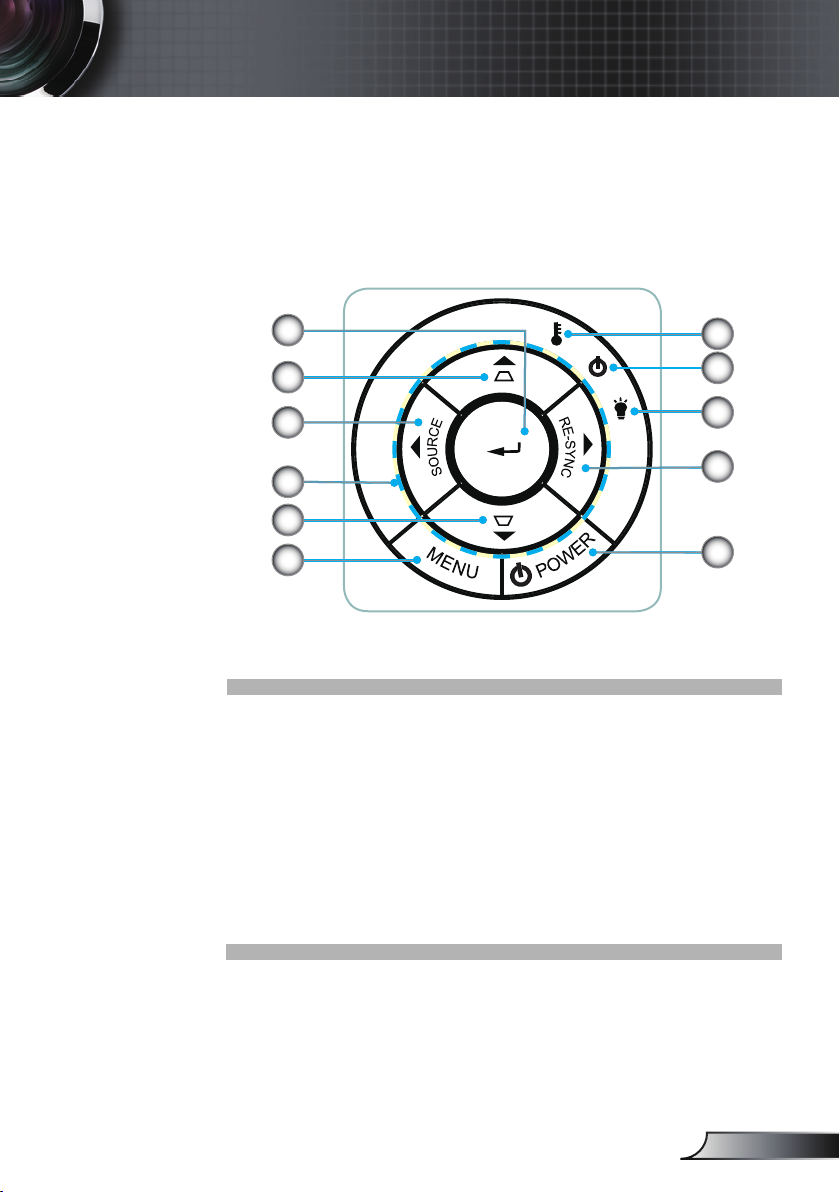
Bedieningspaneel
Inleiding
1
2
3
4
2
5
1. Enter
2. Trapeziumcorrectie
3. Bron
4. Vier richtingstoetsen voor selectie
5. Menu
6. Temperatuur-LED
7. Voedings-LED
8. Lamp-LED
9. Re-Sync
10. Voeding
6
7
8
9
10
9
Nederlands
Page 10
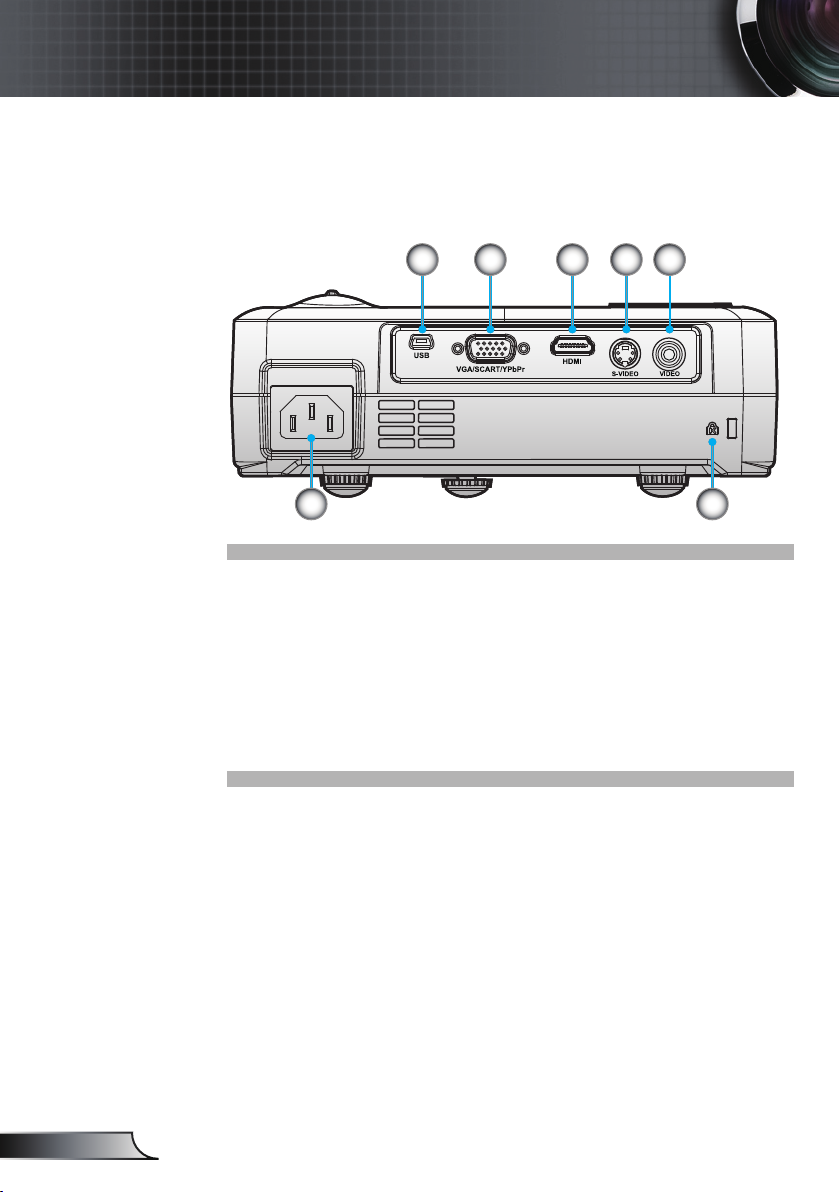
10
Nederlands
Inleiding
Aansluitingspoorten
1 5
7 6
1. USB-aansluiting
2. VGA-ingang (analoog pc-signaal/Component Videoingang/HDTV/SCART))
3. HDMI-aansluiting
4. S-Video-ingang
5. Composiet-video-ingang
6. Aansluiting KensingtonTM slot
7. Voedingsaansluiting
432
Page 11
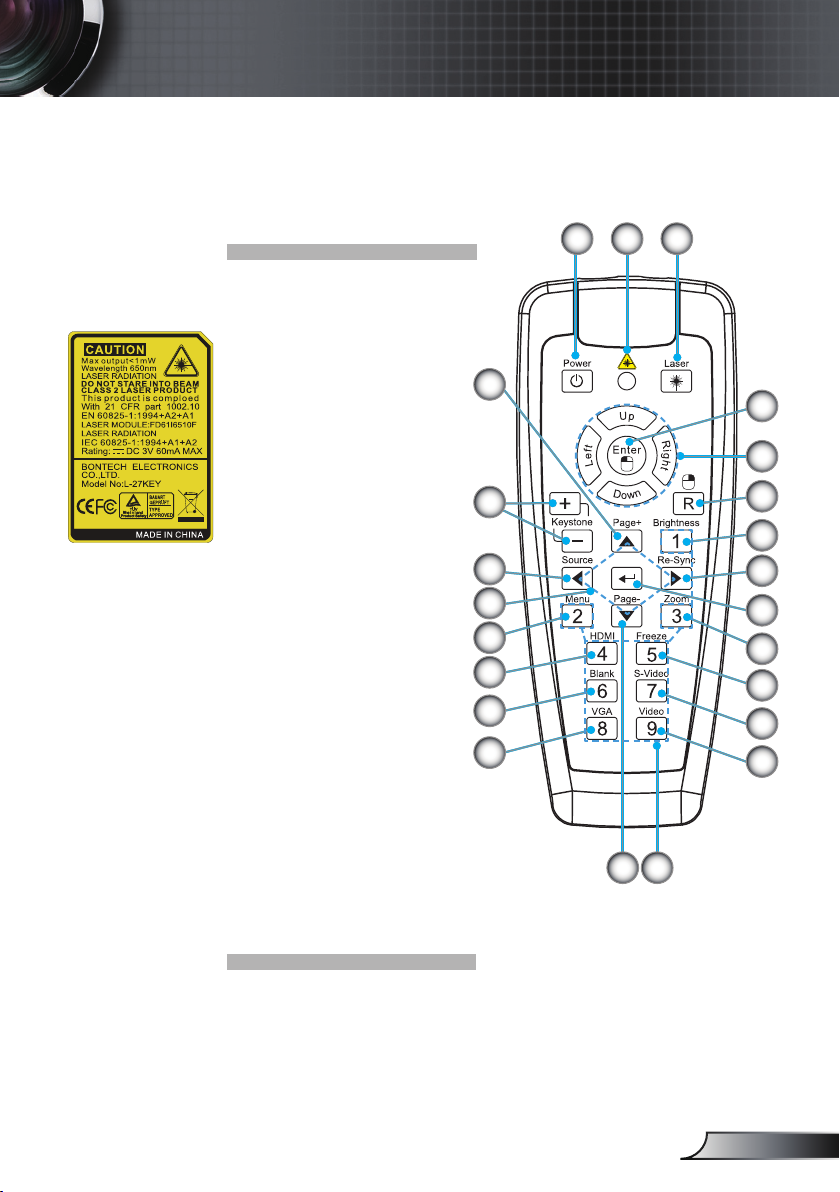
Afstandsbediening
1. In-/uitschakelen
2. Laser-LED
3. Laserknop
4. Enter/Met de
linkermuisknop
klikken
5. PC-/muisbediening
6. Met de
rechtermuisknop
klikken
7. Helderheid
8. Re-Sync
9. Enter
10. Zoom
11. Blokkeren
12. S-Video-bron
13. Videobron
14. Cijferknoppen
15. Pagina omlaag
16. VGA-bron
17. Blank
18. HDMI-bron
19. Menu
20. Vier richtingstoetsen
voor selectie
21. Bron
22. Keystone +/-
23. Pagina omhoog
Inleiding
1 2 3
23
22
21
20
19
18
17
16
15
4
5
6
7
8
9
10
11
12
13
14
11
Nederlands
Page 12
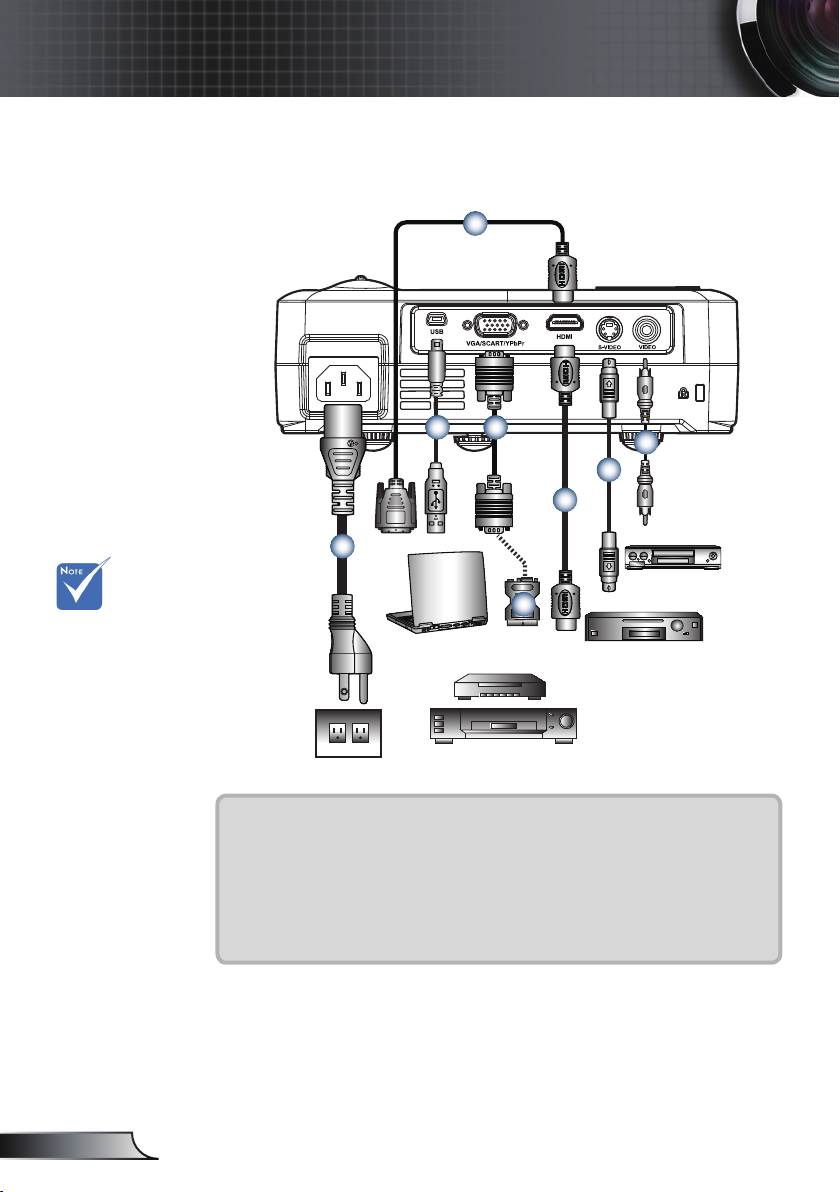
12
Nederlands
VGA,DVI
DVD-speler, Set-top box,
HDTV-ontvanger
S-Video-uitgang
Video-uitgang
E62405SP
R
MOLEX
Installatie
De projector aansluiten
8
Door de
verschillen in
toepassingen
voor elk land,
kunnen sommige
regio’s andere
accessoires
hebben.
2 3
4
1
7
6
5
1..........................................................................................................Voedingskabel
2..................................................................................................................USB-kabel
3................................................................................................................ VGA-kabel
4.......................................................................HDMI-kabel (optioneel accessoire)
5.................................................................... S-Video-kabel (optioneel accessoire)
6......................................................Composiet videokabel (optioneel accessoire)
7........................................SCART RGB/S-Video-adapter (optioneel accessoire)
8............................................................DVI-/HDMI-kabel (optioneel accessoire)
Page 13
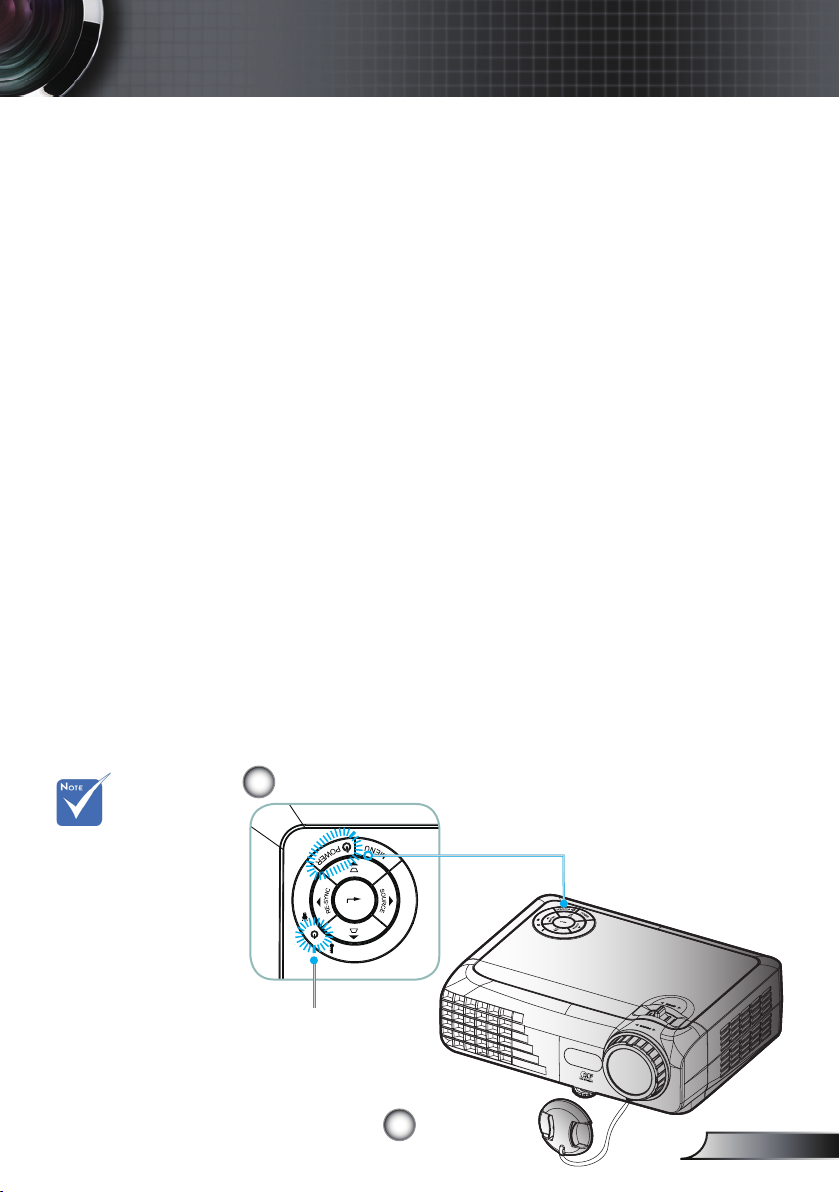
Installatie
De projector in-/uitschakelen
De projector inschakelen
1. Verwijder de lenskap.
2. Controleer of de voedingskabel en de signaalkabel stevig
zijn bevestigd. De voedings-LED licht oranje op.
3. Schakel de lamp in door op de knop “Power/Standby” op
de bovenkant van de projector of op de afstandsbediening
op de knop “Power” te drukken. De voedings-LED knippert
groen.
Het opstartscherm wordt na ongeveer 10 seconden
weergegeven. Wanneer u de projector de eerste keer
gebruikt, kunt u de taal van uw voorkeur kiezen in
een snelmenu dat verschijnt na de weergave van het
opstartscherm.
4. Schakel uw bron in (computer, notebook, videospeler, enz.).
De projector zal de bron automatisch detecteren.
Als het bericht “No Signal” (Geen signaal) op het scherm
verschijnt, moet u controleren of de signaalkabels stevig zijn
aangesloten.
Als u meerdere bronnen tegelijk aansluit, kunt u de knop “Source”
(Bron) op het bedieningspaneel of de directe bronknop op de
afstandsbediening gebruiken om te schakelen tussen ingangen.
Schakel eerst de
projector in en
selecteer
vervolgens de
signaalbronnen.
2
Voeding
Voedings-LED
1
Lenskap
13
Nederlands
Page 14
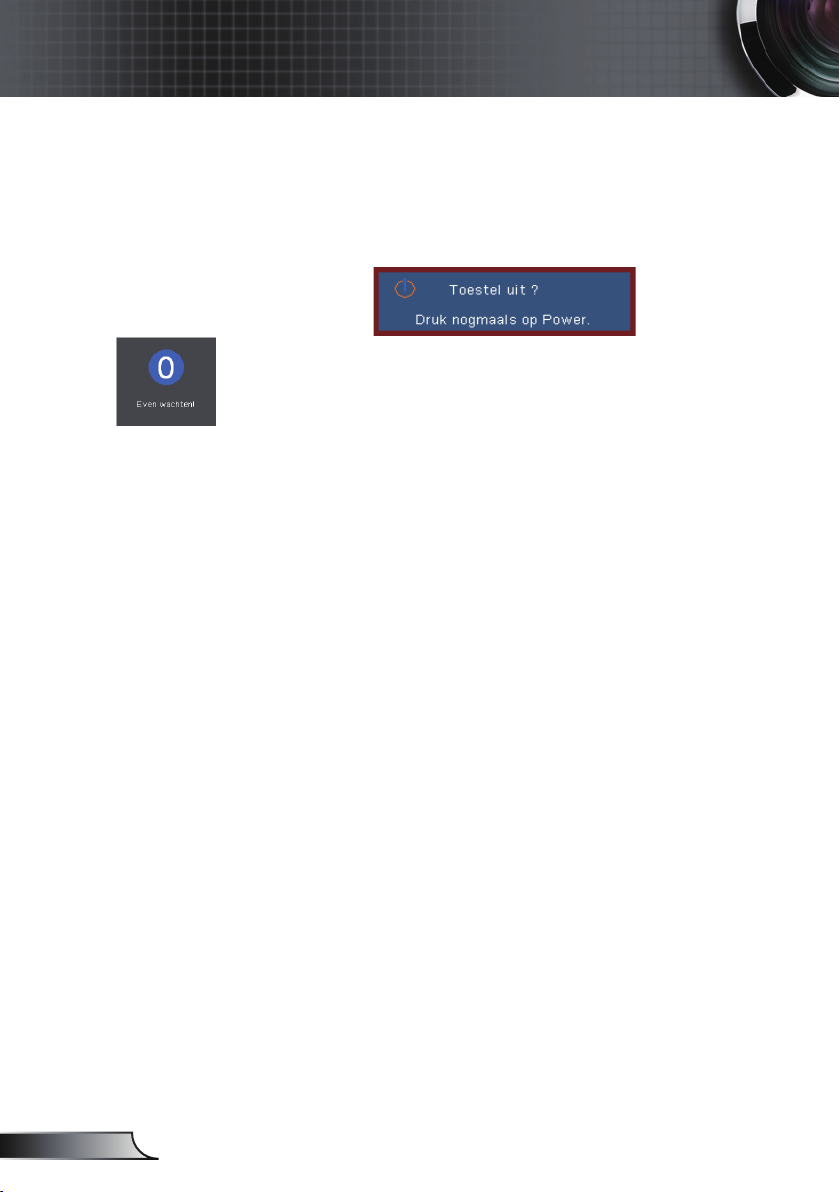
14
Nederlands
Installatie
De projector uitschakelen
1. Druk op de knop “Voeding”om de projectorlamp uit te
schakelen. Op het scherm van de projector wordt een
bericht weergegeven.
2. Druk opnieuw op de knop “Voeding” om te bevestigen,
anders verdwijnt het bericht na 15 seconden.
Wanneer u een tweede keer op de knop “Voeding” drukt,
toont het systeem het aftellen van de timing op het scherm
3. De koelventilators blijven nog ongeveer 10 seconden
werken om de koelcyclus af te werken. Wanneer de
voedings-LED oranje wordt, betekent dit dat de projector
in stand-by is gegaan.
Als u de projector opnieuw wilt inschakelen, moet u wachten
tot de projector de koelcyclus heeft voltooid en in stand-by is.
Wanneer de projector in stand-by is, drukt u opnieuw op de knop
“Voeding” om de projector opnieuw te starten.
4. Koppel de voedingskabel los van het stopcontact en de
projector.
5. Schakel de projector niet onmiddellijk in nadat u het
apparaat hebt uitgeschakeld.
Waarschuwingsindicator
Wanneer de “LAMP”-indicator rood oplicht, geeft dit
een probleem met de lamp aan en wordt de projector
automatisch uitgeschakeld. Neem contact op met uw lokale
leverancier of uw servicecentrum. Zie pagina’s 47-48.
Wanneer de indicator “TEMP” rood oplicht, betekent dit
dat de projector oververhit is. De projector zal zichzelf
automatisch uitschakelen.
In normale omstandigheden kan de projector opnieuw
worden ingeschakeld nadat deze is afgekoeld. Neem
contact op met uw lokale leverancier of met een
servicecentrum als het probleem zich blijft voordoen. Zie
pagina’s 47-48.
Wanneer de indicator “TEMP” rood knippert, betekent dit
dat de ventilator defect is. Neem contact op met uw lokale
leverancier of uw servicecentrum. Zie pagina’s 47-48.
Page 15
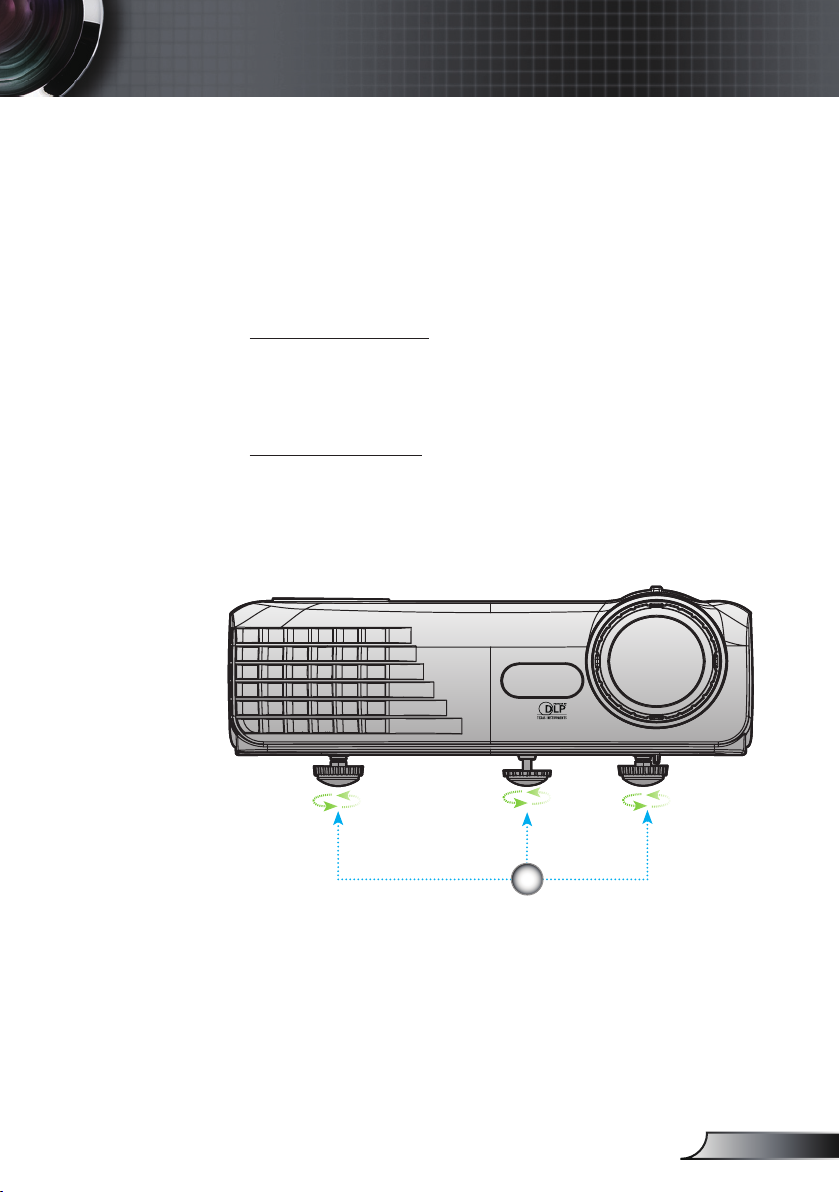
Installatie
Het geprojecteerde beeld aanpassen
De projectorhoogte regelen
De projector is voorzien van afstelbare kantelvoetjes
waarmee u de hoogte van het beeld kunt aanpassen.
Het beeld verhogen:
Gebruik de schroef in de voetjes om het beeld naar de
gewenste hoogtehoek te verhogen en de weergavehoek
jn aan te passen .
Het beeld verlagen:
Gebruik de schroef in de voetjes om het beeld naar de
gewenste hoogtehoek te verlagen en de weergavehoek jn
aan te passen .
1
Kantelafstelvoetjes
15
Nederlands
Page 16

16
Nederlands
Installatie
69"
(175,3cm)
114"
(289,6cm)
160"
(406,4cm)
206"
(523,2cm)
275"
(698,5cm)
25"
(63,5cm)
76"
(193cm)
126"
(320cm)
177"
(449,6cm)
227"
(576,6cm)
303"
(769,6cm)
3,3'
(1,0m)
39,4'(12,0m)
29,5'(9,0m)
23,0'(7,0m)
16,4'(5,0m)
9,8'(3,0m)
23"
(58,4cm)
Bredde
Høyde
Diagonalt
Hd
Zoom / focus van de projector aanpassen
U kunt de zoomhendel draaien om in of uit te zoomen. Om het
beeld scherp te stellen, draait u de scherpstelring tot het beeld
zuiver is. De projector zal scherpstellen op een afstand van 3,3
tot 39,4 voet (1 tot 12 meter).
De grootte van het projectiebeeld aanpassen
Zoomhendel
Scherpstelring
60,6” x 45,3”
154 x 115cm
55,1” x 41,3”
140 x 105cm
100,8” x 75,6”
256 x 192cm
91,7” x 68,5”
233 x 174cm
141,3” x 105,9”
359 x 269cm
128,3” x 96,1”
326 x 244cm
Scherm
(diagonaal)
Schermgrootte
Hd
Afstand
25" (63,5cm) 76" (193,0cm) 126" (320,0cm) 177" (449,6cm) 227" (576,6cm) 303" (769,6cm)
Max.
23" (58,4cm) 69" (175,3cm) 114" (289,6cm) 160" (406,4cm) 206" (523,2cm) 275" (698,5cm)
Min.
20,1” x 15,0”
Max.
51 x 38cm
(BxH)
18,5” x 13,8”
Min.
47 x 35cm
(BxH)
2,36” (6,0cm) 7,09” (18,0cm) 11,42” (29,0cm) 16,14” (41,0cm) 20,47” (52,0cm) 27,17” (69,0cm)
Max.
1,97” (5,0cm) 5,91” (15,0cm) 10,63” (27,0cm) 14,57” (37,0cm) 18,50” (47,0cm) 24,41” (62,0cm)
Max.
3,3’ (1,0m) 9,8’ (3,0m) 16,4’ (5,0m) 23,0’ (7,0m) 29,5’ (9,0m) 39,4’ (12,0m)
Deze graek is uitsluitend bedoeld als referentie voor de gebruikers.
181,9” x 136,2”
462 x 346cm
165,0” x 123,6”
419 x 314cm
242,1” x 181,9”
615 x 462cm
219,7” x 165,0”
558 x 419cm
Page 17

Bedieningselementen gebruiker
Bedieningspaneel en afstandsbediening
U kunt de functies op twee manieren bedienen: via het
bedieningspaneel en via de afstandsbediening.
Bedieningspaneel
Het bedieningspaneel gebruiken
Power (Voeding)
Menu
Enter
Source (Bron)
Re-Sync
Trapezium /
Raadpleeg het gedeelte “De projector in/
uitschakelen” op pagina’s 13-14.
Druk op “Menu” om het OSD-menu te openen.
Druk opnieuw op “Menu” om het OSD-menu te
sluiten.
Bevestig uw itemselectie.
Druk op “Bron” om een invoersignaalbron te
selecteren.
Synchroniseert de projector automatisch met de
invoerbron.
Pas de beeldvervorming aan die door het
kantelen van de projector wordt veroorzaakt (±18
graden)
Vier richtingstoetsen
voor selectie
Voedings-LED
Lamp-LED
Temperatuur-LED
Gebruik om items te selecteren of
aanpassingen aan te brengen aan uw selectie.
Geeft de status van de projector aan.
Geeft de status van de projectorlamp aan.
Geeft de status van de projectortemperatuur aan.
17
Nederlands
Page 18

18
Nederlands
Bedieningselementen gebruiker
Afstandsbediening
De afstandsbediening gebruiken
Voeding
Laserknop
PC-/muisbe-
diening
Enter
Keystone +/-
Knop R
Page +
(Pagina +)
Brightness
(Helderheid)
Source
(Bron)
Enter
Re-Sync
Component
Menu
Raadpleeg sectie “De projector in/
uitschakelen” op pagina’s 13-14.
Richt de afstandsbediening naar het
weergavescherm en houd deze knop
ingedrukt om de laseraanwijzer te
activeren.
Met de PC-/muisbediening regelt u de
muisbeweging. De muisfunctie wordt
ingeschakeld via de USB-kabel die de
computer en de projector met elkaar
verbindt.
De itemselectie bevestigen/Klikken met de
linkermuisknop
Past de beeldvervorming aan die door
het kantelen van de projector wordt
veroorzaakt.
Met de rechtermuisknop klikken
Gebruik deze knop om naar de vorige
pagina te gaan.
Past de helderheid van het beeld aan.
Druk op “Bron” om de invoersignaalbron
op de volgende terminal te selecteren.
Bevestig uw itemselectie.
Synchroniseert de projector automatisch
met de invoerbron.
Druk op “Component” om de Component
video-bron te kiezen.
Druk op “Menu” om het OSD-menu te
openen. Druk opnieuw op “Menu” om het
OSD-menu te sluiten.
Page 19

Bedieningselementen gebruiker
Afstandsbediening
Page -
(Pagina -)
Zoom
HDMI
Freeze
(Blokkeren)
Blank
S-Video
VGA
Vier richtingstoetsen voor
selectie
Video
Gebruik deze knop om naar een volgende
pagina te gaan.
Druk op de knop “+/-” om in en uit te
zoomen op het beeld.
Druk op “HDMI” om de bron van de
HDMI-aansluiting te kiezen.
Druk op “Bevriezen” om het beeld op het
scherm te pauzeren. Druk opnieuw op de
knop om alles opnieuw weer te geven.
Schakelt de video tijdelijk uit. Druk
opnieuw op de knop om alles opnieuw
weer te geven.
Druk op “S-Video” om de S-video-bron te
kiezen.
Druk op “VGA” om de VGA-bron te
kiezen.
Gebruik om items te
selecteren of aanpassingen aan te brengen
aan uw selectie.
Druk op “Video” om de Composiet
videobron te kiezen.
19
Nederlands
Page 20

20
Nederlands
Bedieningselementen gebruiker
OSD-menu’s
De projector beschikt over meertalige OSD-menu’s
waarmee u aanpassingen kunt aanbrengen aan het beeld
en verschillende instellingen kunt wijzigen. De projector
zal de bron automatisch detecteren.
Het apparaat gebruiken
1. Om het OSD-menu te openen, drukt u op “Menu” op de
afstandsbediening of op het toetsenbord van de projector.
2 Wanneer het OSD wordt weergegeven, kunt u de knoppen
gebruiken om een item in het hoofdmenu te selecteren. Wanneer
u een selectie maakt op een specieke pagina, druk dan op of
op de toets “Enter” om het submenu te openen.
3. Gebruik de knoppen
pas de instellingen aan met de knop .
4. Selecteer het volgende item dat u wilt aanpassen in het submenu
en pas het aan zoals hierboven beschreven.
5. Druk op “Enter” om uw keuze te bevestigen. Het scherm zal
terugkeren naar het hoofdmenu.
6. Druk opnieuw op “Menu” om af te sluiten. Het OSD-menu wordt
gesloten en de projector zal de nieuwe instellingen automatisch
opslaan.
om het gewenste item te selecteren en
Hoofdmenu
Submenu
Instelling
Page 21

Bedieningselementen gebruiker
%LDV%ODXZ
)LOP9LGHR*UDILVFK3&
',63/$<
+'0,9*$69LGHR9LGHR
:DUP0HGLXP.RHO
%((/'_*($9$1&
*DLQ*URHQ
93RVLWLH
9HU3RVLWLH
=RRP
(QJOLVK'HXWVFK)UDQ©DLV,WDOLDQR(VSD³RO3RUWXJX¬V
3ROVNL1HGHUODQGV6XRPL6YHQVND
1RUVN'DQVNˢ˨˨ˤ˪˦˧˙0DJ\DU ÎHģWLQD亰 ⇢₼㠖
僐浣₼㠖㡴㦻崭 뼑霢꽩ࡷࡎ࡙᧒ᥱᦎᦫ
$
8725*%<89
,QYRHUEURQ
+3RVLWLH
=RHNHQ OOO:LQGRZ
%5,*+7/DPS+RXUV
8LW$DQ
8LW$DQ
1R<HV
8LW$DQ
%HYHLOLJLQJ 8LW$DQ
8LW$DQ
0DDQG'DJ8XU
.OHXU
6ODDSIXQFWLHPLQ
9HUJUHQGHO.H\SDG 8LW$DQ
$
FKWHUJURQGNOHXU =ZDUW%ODXZ
/DPSLQVWHOOLQJ
*($9$1&
$
XWR3RZHU2IIPLQ
*HHO
%HHOG_.OHXU *DLQ5RRG
3UHVHQWDWLH/LFKW)LOPV5*%*HEUXLNHU
.RQWUDVW
*($9$1&
+HOGHUKHLG
'LVSOD\PRGXV
+HOGHUKHLG
6FKHUSWH
1R<HV
/DPSZLVVHOHQ
+HOGHUHPRGXV
5HVHW/DPS
6WDQGDDUG/LFKW
237,216_/$036(77,1*6
67'/DPS+RXUV
8LW$DQ
3&0RGXV 1RUPDDO%UHHG
6HWXS
2SWLHV
3URMHFWLH
6(783_6,*1$/
.OHXUEHUHLN
%HYHLOLJLQJ
)UHTXHQWLH
7DDO
+RU3RVLWLH
2YHUVFDQ
)DVH
9HU.H\VWRQH
2SWLHV_*HYDQF
6(783_6(&85,7<
3DVZRRUGZLM]LJHQ
%HYHLOLJLQJVWLPHU
5HVHW
9DVWOHJJHQEURQQHQ
+RJHPRGXV
'LUHFWYRHGLQJDDQ
9HUEHUJLQIR
1R<HV5HVHW
.OHXUWHPSHUDWXXU
6LJQDDO
0HQXSODDWVLQJ
:KLWH3HDNLQJ
'HJDPPD
&\DDQ
0DJHQWD
*DLQ%ODXZ
%LDV5RRG
%LDV*URHQ
Menustructuur
21
Nederlands
Page 22

22
Nederlands
Bedieningselementen gebruiker
Helderheid
Display modus
Er zijn talrijke instellingen die vooraf in de fabriek zijn gedenieerd
en voor verschillende typen beelden zijn geoptimaliseerd.
Presentatie: goede kleur en helderheid van pc-ingang.
Licht: maximale helderheid van pc-ingang.
Film: Zoomt het projectorbeeld in of uit.
sRGB: Standardised accurate color.
Gebruiker: herinnert de gebruikersinstellingen.
Helderheid
Past de helderheid van het beeld aan.
Druk op om het beeld donkerder te maken.
Druk op om het beeld helderder te maken.
Kontrast
Het contrast beheert het verschil tussen de helderste en donkerste
gedeelten van het beeld. Als u het contrast aanpast wordt de
hoeveelheid zwart en wit in het beeld gewijzigd.
Druk op om het contrast te verlagen.
Druk op om het contrast te verhogen.
Scherpte
Past de scherpte van het beeld aan.
Druk op om de scherpte te verminderen.
Druk op om de scherpte te verhogen.
Page 23

Bedieningselementen gebruiker
Beeld | Kleur
Kleur
Gebruik of om items te selecteren. Gebruik of om
Rood, Groen of Blauw te selecteren voor de helderheid (Gain)
en het kontrast (Bias).
Past de kleuren Cyaan, Magenta en Geel aan of stelt de
standaardinstellingen opnieuw in voor een geavanceerde
aanpassing van de afzonderlijke kleuren.
23
Nederlands
Page 24

24
Nederlands
Bedieningselementen gebruiker
Beeld | Geavanc.
Degamma
Hiermee kunt u een degamma-tabel kiezen die jn werd
afgestemd om de beste beeldkwaliteit voor de invoer te leveren.
Film: voor thuisbioscoop.
Video: voor video- of tv-bron.
Grasch: voor beeldbron.
PC: voor pc- of computerbron.
White Peaking
Dit aanpasbare item maakt gebruik van een nieuw
kleurverwerkingsalgoritme en van verbeteringen op
systeemniveau om de hogere helderheid mogelijk te maken terwijl
het beeld ware, helderdere kleuren vertoont. Het bereik ligt tussen
“0” en “10”. Als u een krachtiger verbeterd beeld wenst, past u de
instelling aan in de richting van de maximale waarde. Als u een
vloeiender en natuurlijker beeld wenst, past u de instelling aan in
de richting van de minimale waarde.
Kleurtemperatuur
Hiermee kunt u de kleurtemperatuur aanpassen. Bij een lage
temperatuur ziet het scherm er koeler uit en bij een hoge
temperatuur ziet het er warmer uit.
Kleurbereik
Selecteer een geschikt kleurenmatrixtype. U hebt de keuze tussen
AUTO, RGB, TUV.
Page 25

Bedieningselementen gebruiker
Beeld | Geavanc.
Invoerbron
Schakel de invoerbronnen in. Druk op om naar het volgende
menu te gaan zoals hieronder weergegeven en gebruik vervolgens
of om het item te selecteren. Druk op “Enter” om de selectie
te voltooien. De projector zal geen invoer zoeken waarvan de
selectie is opgegeven.
25
Nederlands
Page 26

26
Nederlands
Bedieningselementen gebruiker
Display
Zoeken
Gebruik deze functie om de gewenste hoogte-breedteverhouding
te kiezen.
4:3: Dit formaat is voor 4x3-invoerbronnen die niet verbeterd
zijn voor breedbeeld-tv.
16:9 I: dit formaat is voor 16x9-invoerbronnen, zoals
breedbeeld-pc, HDTV en DVD die verbeterd zijn voor
breedbeeld-tv. (576i/p)
16:9 II: dit formaat is voor 16x9-invoerbronnen, zoals HDTV en
DVD die verbeterd zijn voor breedbeeld-tv. (480i/p)
Window: wanneer een 4:3 beeld groter is dan een 16:9 beeld,
selecteert u de modus “Venster” om het beeld aan te passen
aan het scherm zonder de projectieafstand te wijzigen.
Bron 480i/p 576i/p 720p 1080i PC
4:3 Schalen naar 1024 x 768
16:9 I Schalen naar 1024 x 576
16:9 II Schalen naar 854 x 480
Window Schalen naar 800 x 600
Page 27

Bedieningselementen gebruiker
Window zoeken
16 : 9 I zoeken
of
of
16 : 9 II zoeken
4 : 3 zoeken
Ingangssignaal
Weergave op
het scherm
Weergavegebied
Beeldgebied
Display
27
Nederlands
Page 28

28
Nederlands
Bedieningselementen gebruiker
Display
Overscan
De functie Overscan verwijdert de ruis uit een videobeeld.
Overscan het beeld om de videocoderingsruis aan de randen van
de videobron te verwijderen.
Zoom
Druk op om een beeld te verkleinen.
Druk op om het beeld op het projectiescherm te vergroten.
Hor. Positie
Verschuift de positie van het geprojecteerde beeld horizontaal.
Ver. Positie
Verschuift de positie van het geprojecteerde beeld verticaal.
Ver. Keystone
Druk op of om de beeldvervorming verticaal aan te passen en
een meer vierkant beeld te maken.
Page 29

Bedieningselementen gebruiker
Display
PC Modus
Deze modus kan alleen worden gebruikt wanneer deze projector
wordt gebruikt met een pc-signaal via een analoge of digitale
aansluiting.
Breed: als uw pc-uitvoer een resolutie heeft voor een
breedbeeldformaat, moet u deze instelling selecteren.
Voorbeelden van breedbeeldresoluties zijn: 720 x 400 /
854 x 480 / 1280 x 720 / 1280 x 768.
Normaal: als uw pc-uitvoer een normale resolutie heeft (4:3)
moet u deze instelling selecteren.
Voorbeelden van normale resoluties zijn: 640 x 480 / 800 x 600 /
1024 x 768 / 1152 x 870 (*Voor MAC) / 1280 x 1024 / 1400 x 1050.
*
Alle ondersteunde resoluties zijn weergegeven op pagina’s 46.
29
Nederlands
Page 30

30
Nederlands
Bedieningselementen gebruiker
Setup
Taal
Kies het meertalige OSD-menu. Druk in het submenu op of en
gebruik vervolgens de knop of om de taal van uw voorkeur
te kiezen. Druk op “Enter” om de selectie te voltooien.
Page 31

Bedieningselementen gebruiker
Setup
Projectie
Vooraan-bureau
De standaardinstelling.
Achteraan-bureau
Wanneer u deze functie selecteert, keert de projector het beeld
om zodat u kunt projecteren van achter een doorschijnend
scherm.
Opmerking:
wanneer de
omgekeerde
beeldweergave
is geselecteerd,
kan de modus
Helderheid onder
Lampinstellingen
alleen op Helder
worden ingesteld.
Beeld voor omkeren
Wanneer u deze functie selecteert, draait de projector het beeld
ondersteboven.
Wanneer u deze functie selecteert, wordt het beeld gespiegeld
en tegelijk ondersteboven gedraaid. U kunt projecteren van
achter een doorzichtig scherm.
Beeld achter omkeren
Menu plaatsing
Selecteer de locatie van het menu op het weergavescherm.
31
Nederlands
Page 32

32
Nederlands
Bedieningselementen gebruiker
Setup | Signal
Fase
”Fase” synchroniseert de signaaltiming van het beeldscherm met
deze van de grasche kaart. Als u een onstabiel of ikkerend beeld
hebt, kunt u deze functie gebruiken om dit te corrigeren.
Het menu
“Signaal” wordt
alleen ondersteund
voor het analoge
VGA-signaal
(RGB).
Frequentie
”Frequentie” wijzigt de frequentie van de weergavegegevens in
overeenstemming met de frequentie van de grasche kaart van uw
computer. Als u een verticale knipperende balk ziet, kunt u deze
functie gebruiken om een aanpassing te doen.
H. Positie
Druk op om het beeld naar links te verplaatsen.
Druk op om het beeld naar rechts te verplaatsen.
V. Positie
Druk op om het beeld omlaag te verplaatsen.
Druk op om het beeld omhoog te verplaatsen.
Page 33

Bedieningselementen gebruiker
Setup | Security
Beveiliging
Aan: kies “Aan” om de beveiligingsvericatie te gebruiken
Beveiligingstimer
Selecteer de tijdfunctie (Maand/Dag/Uur) om het aantal uur dat
de projector kan worden gebruikt, in te stellen. Nadat deze duur is
verstreken, zult u worden gevraagd uw wachtwoord opnieuw in
te voeren.
wanneer de projector wordt ingeschakeld.
Uit: Kies “Uit“ om de projector te kunnen inschakelen zonder
wachtwoordvericatie.
33
Nederlands
Page 34

34
Nederlands
Bedieningselementen gebruiker
Setup | Security
■ Eerste keer:
1. het wachtwoord bevat 4 cijfers. De STANDAARDWAARDE is “1234”.
(eerste keer)
2. Gebruik de cijfertoetsen op de afstandsbediening om uw wachtwoord
te selecteren en druk vervolgens op de toets “ ” om uw selectie te
bevestigen.
Paswoord wijzigen
1. Druk op “ ” om het oude wachtwoord in te voeren.
2. Gebruik de cijfertoetsen om het huidige wachtwoord in te
voeren en druk vervolgens opnieuw op de toets “ ” om het
volgende OSD-menu weer te geven.
3. Schuif omlaag om Password (Wachtwoord) te markeren en
druk vervolgens op “ ” om deze te activeren.
4. Voer het nieuwe wachtwoord in (4 cijfers) via de cijfertoetsen
op de afstandsbediening en druk op “ ” om te bevestigen.
5. Voer het nieuwe wachtwoord opnieuw in en druk op “
te bevestigen.
” om
Page 35

Bedieningselementen gebruiker
Opties
Vastleggen bronnen
Aan: de projector zal de opgegeven verbindingspoort zoeken.
Uit: de projector zal andere signalen zoeken als het huidige
invoersignaal verloren is.
Hoge modus
Kies “Aan” om de Hoge modus in te schakelen. Gebruikt de
ventilators doorlopend op volle snelheid zodat de geschikte
koeling voor de projector op grote hoogte wordt voorzien.
Verberg info
Aan: kies “Aan” om het zoekbericht te verbergen.
Uit: kies “Uit” om het zoekbericht weer te geven.
Vergrendel Keypad
Wanneer de toetsenbordvergrendeling is ingeschakeld, wordt het
bedieningspaneel vergrendeld maar kan de projector nog steeds
worden bediend via de afstandsbediening. Om deze functie te
annuleren, gebruikt u de afstandsbediening of houdt u de knop
“Enter” op het bedieningspaneel 7 seconden ingedrukt.
Achtergrondkleur
Gebruik deze functie om een “Blauw”of “Zwart”scherm weer te
geven wanneer er geen signaal beschikbaar is.
Reset
Kies “Yes” om de weergaveparameters van alle menu’s opnieuw
in te stellen volgens de fabrieksinstellingen.
35
Nederlands
Page 36

36
Nederlands
Bedieningselementen gebruiker
Opties |
Gevanc.
Direct voeding aan
Kies “Aan” om de modus Direct inschakelen in te schakelen.
De projector wordt automatisch ingeschakeld wanneer er
stroom wordt geleverd, zonder dat op de knop “Power” op het
bedieningspaneel of op de afstandsbediening wordt gedrukt.
Auto Power Off (min)
Stelt het interval in voor de afteltimer. De afteltimer start het
aftellen wanneer het geen signaal naar de projector wordt
gestuurd. Wanneer de aftelling (in minuten) is voltooid, wordt de
projector automatisch uitgeschakeld.
Slaap functie (min)
Stelt het interval in voor de afteltimer. De timer wordt gestart, met
of zonder signaalinvoer. Wanneer de aftelling van de slaaptimer is
voltooid, wordt de projector automatisch uitgeschakeld.
Page 37

Bedieningselementen gebruiker
Options |
Lamp Settings
STD Lamp Hours
De projectietijd voor het gebruik van de STD-modus weergeven.
BRIGHT Lamp Hours
De projectietijd voor het gebruik van de modus HELDERHEID
weergeven.
Lamp wisselen
Kies deze functie om het waarschuwingsbericht weer te geven
of te verbergen wanneer het bericht voor het vervangen van de
lamp wordt weergegeven. Het bericht verschijnt 30 uur vóór de
voorgestelde vervanging van de lamp.
Heldere modus
Standaard: Kies “Standaard” om de projectorlamp te dimmen
zodat er minder energie wordt verbruikt en de levensduur van
de lamp tot 130% wordt verlengd.
Licht: Kies “Licht” om de helderheid te verhogen.
Reset Lamp
Stel de uren voor de levensduur opnieuw in nadat u de lamp hebt
vervangen.
37
Nederlands
Page 38

38
Nederlands
Bijlagen
Problemen oplossen
Raadpleeg de volgende informatie als u
problemen ondervindt met de projector. Neem
contact op met uw lokale verdeler of met een
onderhoudsdienst als het probleem zich blijft
voordoen.
(Zie pagina’ s 47-48 voor details)
Beeldproblemen
Er verschijnt geen beeld op het scherm
Controleer of alle kabels en voedingen correct en stevig zijn
aangesloten, zoals beschreven in het hoofdstuk “Installatie”.
Controleer of alle pinnen van de aansluitingen niet zijn verbogen
of gebroken.
Controleer of de projectielamp goed is geïnstalleerd. Raadpleeg
het hoofdstuk “De lamp vervangen”.
Controleer of u de lenskap hebt verwijderd en of de projector is
ingeschakeld.
(*) De XGA-
resolutie
(1024 x 768) is
aanbevolen voor
computersignalen.
Gedeeltelijk, rollend of onjuist weergegeven beeld
Druk op de afstandsbediening op “Re-Sync”.
Als u een pc gebruikt:
Voor Windows 95, 98, 2000, XP:
1. Dubbelklik op het pictogram “Deze computer”, open de
map “Conguratiescherm” en dubbelklik op het pictogram
“Display”.
2. Selecteer het tabblad “Instellingen”.
3. Controleer of de instelling voor de beeldschermresolutie lager
is dan of gelijk is aan SXGA+ (1400 x 1050). (*)
4. Klik op de knop “Geavanceerde eigenschappen”.
Als de projector het volledige beeld nog steeds niet projecteert,
zult u het beeldscherm dat u gebruikt moeten vervangen.
Raadpleeg de volgende stappen.
5. Controleer of de resolutie lager is dan of gelijk aan SXGA+
(1400 x 1050).
Page 39

(*) De XGA-
resolutie
(1024 x 768) is
aanbevolen voor
computersignalen.
Bijlagen
6. Selecteer de knop “Wijzigen” op het tabblad “Beeldscherm”.
7. Klik op “Alle apparaten weergeven”. Selecteer vervolgens
“Standaardbeeldschermtypen” onder het vak SP. Selecteer de
resolutiemodus die u nodig hebt onder het vak “Modellen”.
8. Controleer of de instelling voor de beeldschermresolutie lager
is dan of gelijk is aan SXGA+ (1400 x 1050). (*)
Als u een notebook gebruikt:
1. Volg eerst de bovenstaande stappen om de resolutie van de
computer aan te passen.
2. Druk op de schakelaar voor de uitvoerinstellingen. Voorbeeld:
[Fn]+[F4]
Acer [Fn]+[F5]
[Fn]+[F8]
Asus
[Fn]+[F8]
Dell
Als u problemen ondervindt met het aanpassen van de resolutie
of als uw beeldscherm vastloopt, start dan alle apparatuur en de
projector opnieuw op.
Het scherm van de notebook of PowerBook geeft uw
Gateway [Fn]+[F4]
Mac Apple:
Systeemvoorkeuren Display Schikking
Spiegelweergave
IBM/Lenovo [Fn]+[F7]
HP/Compaq [Fn]+[F4]
NEC
Toshiba
[Fn]+[F3]
[Fn]+[F5]
presentatie niet weer
Als u een notebook gebruikt
Sommige notebooks kunnen uw eigen scherm deactiveren
wanneer een tweede weergaveapparaat in gebruik is. Elk scherm
wordt op een andere manier opnieuw geactiveerd. Raadpleeg de
gebruiksaanwijzing van uw computer voor details.
Beeld is instabiel of ikkert
Gebruik “Fase” om dit te corrigeren. Zie pagina 32 voor meer
informatie.
Wijzig de kleurinstelling voor het beeldscherm op uw computer.
Het beeld vertoont een verticale ikkerende balk
Gebruik “Frequentie” om een aanpassing uit te voeren. Zie
pagina 32 voor meer informatie
Controleer de weergavemodus van uw grasche kaart en
congureer deze opnieuw om de kaart compatibel te maken met
de projector.
39
Nederlands
Page 40

40
Nederlands
Bijlagen
Beeld is niet scherpgesteld
Controleer of de lensdeur is geopend.
Stel de scherpstelring op de projectorlens bij.
Zorg ervoor dat het projectiescherm op de vereiste afstand van 3,3
tot 39,4 voet (1 to 12 meter) van de projector staat. Zie pagina 16.
Het beeld wordt uitgerekt wanneer 16:9 DVD wordt
weergegeven.
Wanneer u een anamorfe DVD of 16:9 DVD afspeelt, zal de
projector het beste beeld in 16: 9-formaat aan de zijde van de
projector weergeven.
Als u een DVD-titel in 4:3-formaat afspeelt, moet u het formaat in
het OSD van de projector wijzigen naar 4:3.
Als het beeld nog steeds is uitgerekt, zult u ook de breedtehoogteverhouding moeten aanpassen op de volgende manier:
Stel het beeldschermformaat in op de breedte-hoogteverhouding
16:9 (breed) op uw DVD-speler.
Het gebruik van de
trapeziumcorrectie
is niet aanbevolen.
Het beeld is te klein of te groot
Pas de zoomring op de bovenkant van de projector aan.
Plaats de projector dichter bij of verder van het scherm.
Druk op de knop [Menu] op de afstandsbediening of het
projectorbedieningspaneel, ga naar “Display Zoeken” en
probeer andere instellingen.
Het beeld heeft schuine zijden
Verplaats de projector indien mogelijk zodat deze gecentreerd en
onder de onderkant van het scherm is gericht.
Druk op de afstandsbediening op de knop [Trapeziumcorrectie +/-]
tot de zijden verticaal zijn.
Het beeld is omgedraaid
Selecteer “Setup
projectie aan.
Projectie
” in het OSD en pas de richting van de
Page 41

Bijlagen
Problemen met onderbrekingen
De projector reageert op geen enkele besturing
Schakel, indien mogelijk, de projector uit en trek vervolgens de
voedingskabel uit. Wacht 60 seconden voordat u de voeding
opnieuw aansluit.
Lamp is doorgebrand of maakt een knallend geluid
Als de lamp het einde van zijn levensduur bereikt, zal hij
doorbranden of een luid knallend geluid maken. Als dat gebeurt,
zal de projector niet opnieuw inschakelen tot de lampmodule is
vervangen. Om de lamp te vervangen, volgt u de procedures die
zijn beschreven in de sectie “De lamp vervangen” op pagina’s
44-45.
Indicator projectorstatus
Bericht LED-lamp
Bericht
Stand-bystatus
(Voedingskabelingang)
Inschakelen
(opwarmen)ng)
Voedings-LED Temp-LED Lamp-LED
(Groen/Oranje) (Rood) (Rood)
Oranje
Knipperend
Groen
Lampbelichting Groen
Fout (Over temp.)
Fout (ventilator defect)
Fout (lamp defect)
Stabiel licht Geen lamp
Knipperend
(1 sec aan, 1 sec uit)
41
Nederlands
Page 42

42
Nederlands
Bijlagen
Herinneringsberichten
Ventilator defect:
Temperatuurwaarschuwing:
De lamp vervangen:
Niet binnen bereik:
Page 43

Bijlagen
Problemen met de afstandsbediening
Als de afstandsbediening niet werkt
Controleer of de bedieningshoek voor de afstandsbediening
ongeveer ±22,5° is.
Controleer of er geen hindernissen zijn tussen de
afstandsbediening en de projector. Ga binnen 6 m (20 ft) van de
projector staan.
Controleer of de batterijen juist zijn geplaatst.
Controleer of de batterijen leeg zijn. Als dat het geval is, vervang
dan de batterijen in de afstandsbediening.
43
Nederlands
Page 44

44
Nederlands
Bijlagen
De lamp vervangen
De projector zal de levensduur van de lamp automatisch
detecteren. Wanneer de levensduur van de lamp het einde
nadert, krijgt u een waarschuwingsbericht.
Wanneer u dit bericht ziet, moet u zo snel mogelijk contact
opnemen met uw lokale verdeler of servicecentrum om de
lamp te vervangen. Zorg ervoor dat de projector minstens 30
minuten is afgekoeld voordat u de lamp vervangt.
Waarschuwing: Het lampcompartiment kan zeer warm zijn.
Laat de projector afkoelen voordat u een lamp vervangt!
Waarschuwing: Laat de lampmodule niet vallen of raak
de gloeilamp niet aan om het risico op lichamelijke letsels
te voorkomen. De gloeilamp kan uiteenspatten en letsels
veroorzaken als u de lamp laat vallen.
Page 45

Bijlagen
1
2
3
4
Procedure voor het vervangen van de lamp:
1. Druk op de knop “Voeding” om de voeding van de projector uit te
schakelen.
2. Laat de projector minstens 30 minuten afkoelen.
3. Koppel de voedingskabel los.
4. Gebruik een schroevendraaier om de 2 schroeven van het deksel los te
maken en duw het deksel vervolgens omhoog om het te verwijderen.
5. Gebruik een schroevendraaier om de 2 schroeven uit de lampmodule te
verwijderen.
6. Trek de hendel van de lamp voorzichtig omhoog.
7. Trek de lampmodule uit het apparaat.
Keer de vorige stappen om, om de lampmodule te vervangen.
8. Schakel de projector in en voer de “Reset Lamp” uit nadat de
lampmodule is vervangen.
Reset Lamp: (i) Druk op “Menu”
“Lamp Settings “ (iv) Selecteer “Reset Lamp” (v) Selecteer
“Yes”.
(ii) Selecteer “Opties” (iii) Selecteer
45
Nederlands
Page 46

46
Nederlands
Bijlagen
“*”gecomprimeerd
computerbeeld.
Voor een breed-
beeldresolutie
(WXGA) is de
compatibilite-
itsondersteuning
afhankelijk van
het notebook/
pc-model.
Compatibiliteitsmodi
Computercompatibiliteit
Modus Resolutie
VGA 640 x 480 60/72/75/85 60/72/75/85
VGA 720 x 400 70/85 70/85
SVGA 800 x 600 56/60/72/75/85 56/60/72/75/85
SVGA 832 x 624 72 72
XGA 1024 x 768 60/70/75/85 60/70/75/85
XGA 1152 x 864 60/70/75/85 60/70/75/85
* WXGA 1280 x 720 50/60 ***
* WXGA 1280 x 768 60 60
* WXGA 1280 x 800 60 60
* SXGA 1280 x 1024 60/75 60/75
* SXGA+ 1400 x 1050 60 60
MAC LC 13” 640 x 480 66,66 ***
MAC II 13” 640 x 480 66,68 ***
MAC 19” 1024 x 768 75 ***
* MAC 1152 x 870 75,06 ***
MAC G4 640 x 480 60 60/70
i MAC DV 1024 x 768 75 ***
* i MAC DV 1152 x 870 75 ***
* i MAC DV 1280 x 960 75 ***
480i/p 720 x 480 *** 60
576i/p 720 x 576 *** 50
* 720p 1280 x 720 *** 50/60
* 1080i 1920 x 1080 *** 50/60
V. synchronisatie (Hz)
Analoog Digitaal
Videocompatibiliteit
NTSC M (3,58MHz), 4,43 MHz, 480i/p @60Hz
PAL B, D, G, H, I, M, N, 576i/p @50Hz
SECAM B, D, G, K, K1, L
HDTV 480p, 576p, 720p, 1080i (50/60 Hz)
Page 47

Bijlagen
Wereldwijde kantoren Optoma
Neem contact op met uw lokaal kantoor voor reparaties of ondersteuning.
USA
715 Sycamore Drive Tel : 408-383-3700
Milpitas, CA 95035, USA Fax : 408-383-3702
www.optomausa.com Service : services@optoma.com
Canada
5630 Kennedy Road, Mississauga,
ON, L4Z 2A9, Canada Tel : 905-361-2582
www.optoma.ca Fax : 905-361-2581
Europe
42 Caxton Way, The Watford Business Park
Watford, Hertfordshire,
WD18 8QZ, UK Tel : +44 (0) 1923 691 800
www.optoma.eu Fax : +44 (0) 1923 691 888
Service Tel : +44 (0)1923 691865 Service : service@tsc-europe.com
Frankrijk
Bâtiment E Tel.: +33 1 41 46 12 20
81-83 avenue Edouard Vaillant Fax : +33 1 41 46 94 35
92100 Boulogne Billancourt, France Service : savoptoma@optoma.fr
Spanje
Paseo de la Castellana Tel.: +34 91 790 67 01
135 7 Planta +34 91 790 67 02
Madrid, Spain Fax : + 34 91 790 68 69
Duitsland
Werftstrasse 25 Tel : +49 (0) 211 506 6670
D40549 Düsseldorf, Fax : +49 (0) 211 506 66799
Germany Service : info@optoma.de
Scandinavië
Grev Wedels Plass 2 Tel : +47 32 26 89 90
3015 Drammen Fax : +47 32 83 78 98
Norway Service : info@optoma.no
Latijns-Amerika
715 Sycamore Drive Tel : 408-383-3700
Milpitas, CA 95035, USA Fax : 408-383-3702
www.optoma.com.br www.optoma.com.mx
47
Nederlands
Page 48

48
Nederlands
Bijlagen
Koreaans
WOOMI TECH.CO.,LTD.
4F,Minu Bldg.33-14, Kangnam-Ku, Tel : +82+2+34430004
seoul,135-815, KOREA Fax : +82+2+34430005
Japans
東京都足立区綾瀬3-25-18
株式会社オーエスエム E-mail : info@osscreen.com
サポートセンター:0120-46-5040 www.os-worldwide.com
Taiwan
5F., No. 108, Minchiuan Rd. Tel : +886-2-2218-2360
Shindian City, Fax : +886-2-2218-2313
Taipei Taiwan 231, R.O.C. Service : services@optoma.com.tw
www.optoma.com.tw asia.optoma.com
Hong Kong
Unit A, 27/F Dragon Centre,
79 Wing Hong Street, Tel : +852-2396-8968
Cheung Sha Wan, Fax : +852-2370-1222
Kowloon, Hong Kong www.optoma.com.hk
China
5F, No. 1205, Kaixuan Rd., Tel : +86-21-62947376
Changning District Fax : +86-21-62947375
Shanghai, 200052, China www.optoma.com.cn
Page 49

Bijlagen
Voorschriften & veiligheidsrichtlijnen
In deze bijlage vindt u algemene mededelingen met betrekking tot uw
projector.
FCC-verklaring
Dit apparaat werd getest en voldoet aan de beperkingen
voor een digitaal apparaat van Klasse B, in overeenstemming
met Deel 15 van de FCC-voorschriften. Deze limieten
zijn vastgesteld om een redelijke beveiliging te bieden
tegen schadelijke storingen in een residentiële installatie.
Deze apparatuur genereert, gebruikt en straalt
radiofrequentieenergie uit die, indien niet geïnstalleerd en
gebruikt in overeenstemming met de instructies, schadelijke
storingen kan veroorzaken aan radiocommunicaties.
Er is echter geen garantie dat er geen storing zal optreden in
een particuliere installatie. Als dit apparaat toch schadelijke
storingen veroorzaakt aan radio- of televisieontvangst, wat kan
vastgesteld worden door het apparaat in en uit te schakelen,
moet de gebruiker deze storing proberen te corrigeren door
een of meer van de volgende maatregelen te nemen:
• Wijzig de richting van de ontvangstantenne of verplaats
de antenne.
• Vergroot de afstand tussen de apparatuur en de
ontvanger.
• Sluit het apparaat aan op een stopcontact op een ander
circuit dan dat waarop de ontvanger is aangesloten.
• Raadpleeg de leverancier of een ervaren radio/
tvtechnicus voor hulp.
Opmerking: Afgeschermde kabels
Alle aansluitingen op andere computerapparaten
moeten gebeuren met afgeschermde kabels zodat de
FCCvoorschriften steeds worden nageleefd.
Let op
Wijzigingen of aanpassingen die niet uitdrukkelijk door
de fabrikant zijn goedgekeurd, kunnen de bevoegdheid
van de gebruiker, die wordt verleend door de Federale
Communicatiecommissie, om deze computer te
gebruiken, nietig verklaren.
49
Nederlands
Page 50

50
Nederlands
Bijlagen
Gebruiksvoorwaarden
Dit apparaat voldoet aan Deel 15 van de FCC-regels. Het
gebruik is onderhevig aan de volgende twee voorwaarden:
1. Dit apparaat mag geen schadelijke storing veroorzaken
en
2. dit apparaat moet elke ontvangen storing aanvaarden,
met inbegrip van storing die ongewenste werking kan
veroorzaken.
Opmerking: Canadese gebruikers
This Class B digital apparatus complies with Canadian
ICES-003.
Remarque à l’intention des utilisateurs
canadiens
Cet appareil numerique de la classe B est conforme a la norme
NMB-003 du Canada.
Verklaring van conformiteit voor EU-landen
• EMC Directive 2004/108/EC (including amendments)
• Low Voltage Directive 2006/95/EC
R & TTE Directive 1999/5/EC (if product has RF
•
function)
Instructies voor verwijdering
Als u dit elektronische apparaat verwijderd
werp het dan niet bij het huishoudafval. Om
vervuiling te minimaliseren en de uiterste
bescherming voor het milieu te garanderen
dient u het te recyclen.
